
මෙම වැඩසටහනේ අකුරු ස්ථාපිත කරන්නේ කෙසේද යන්න පිළිබඳ ඇඩෝබි ෆොටෝෂොප් ග්රැෆික් සංස්කාරකය සමඟ වැඩ කරන විට. ග්රැෆික් වැඩ සඳහා විශිෂ්ට සැරසීමක් ලෙස අන්තර්ජාලය තුළට අන්තර්ජාලය විවිධාකාර අකුරු ලබා දෙයි, එබැවින් ඔබේ නිර්මාණාත්මක විභවය ක්රියාත්මක කිරීම සඳහා එවැනි ප්රබල මෙවලමක් භාවිතා නොකිරීම වැරදිය.
අකුරු ස්ථාපනය කිරීම
Photoshop හි අකුරු බාගත කිරීමට ක්රම කිහිපයක් තිබේ. ඇත්ත වශයෙන්ම, ඒවා සියල්ලම මෙහෙයුම් පද්ධතියට අකුරු එකතු කිරීම සඳහාම අඩු වන අතර පසුව ඒවා වෙනත් යෙදුම් වල භාවිතා කළ හැකිය. පළමුවෙන්ම, Photoshop වසා දැමීම අවශ්ය වේ, එවිට ස්ථාපනය කෙලින්ම සෑදිය යුතුය, පසුව ඔබට වැඩසටහන ක්රියාත්මක කළ හැකිය - එය නව අකුරු වනු ඇත. ඊට අමතරව, ඔබ ඔබට අවශ්ය ලිපිගොනු දිගුව සමඟ බාගත කළ යුතුය. .ttf., .FNT., .OTF.).
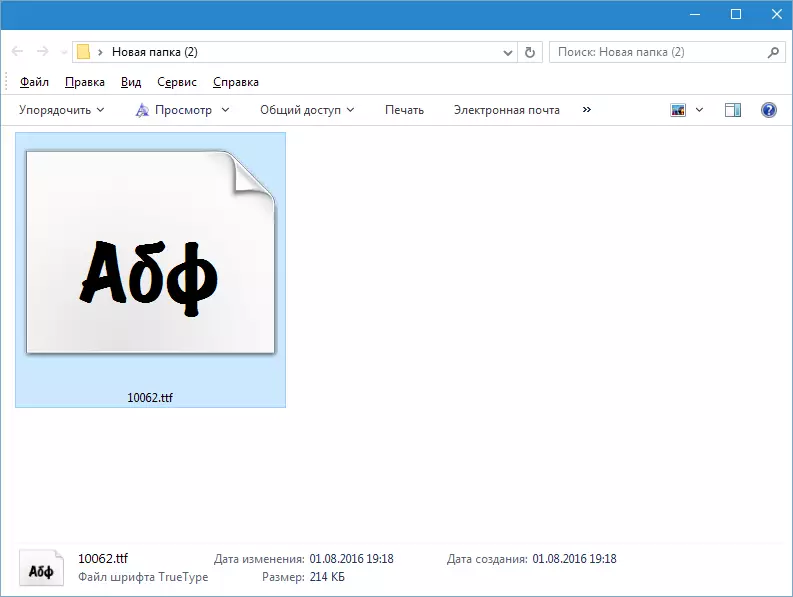
එබැවින් අකුරු ස්ථාපනය කිරීමට ක්රම කිහිපයක් සලකා බලන්න:
ක්රමය 1: සරල ස්ථාපනය
- 1 ගොනුව මත දකුණු-ක්ලික් කරන්න, සහ සන්දර්භ කවුළුව තුළ, අයිතම තෝරා ගැනීමක් කරන්න "ස්ථාපනය කරන්න".

- ගොනුවේ වම් බොත්තම දෙවරක් ක්ලික් කරන්න. සංවාද කොටුවේ, තෝරන්න "ස්ථාපනය කරන්න".

ක්රමය 2: "පාලක පැනලය"
- B වෙත යන්න. "පාලන පුවරුව" මෙනුවෙන් "ආරම්භය" ඡේදය තෝරන්න "ලියාපදිංචිය සහ පුද්ගලීකරණය".
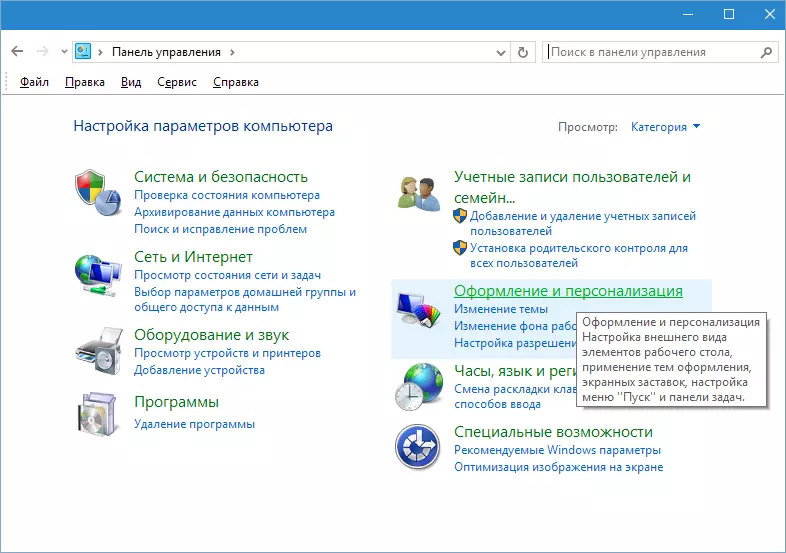
පළමු අදියරේදී ඔබ මෙනුවේ වැටෙනු ඇත "සියලුම පාලක පැනල් අංග" , වහාම අයිතමය තෝරන්න "අකුරු" අවසාන අයිතමයෙන් (පිටපත් කරන්න) ක්රියාවක් කරන්න.
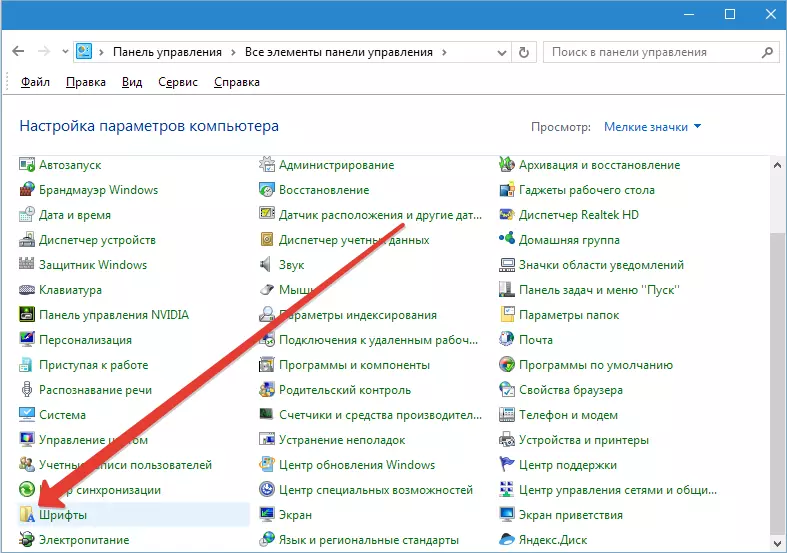
ක්රමය 3: පද්ධති ෆෝල්ඩරය
පොදුවේ ගත් කල, ක්රමය පෙර පැවති තත්වයට ආසන්නය, මෙන්න පමණක් ඔබ ෆෝල්ඩරයට යා යුතුය "කවුළු" පද්ධති තැටියේ සහ ෆෝල්ඩරය සොයා ගන්න අකුරු . අකුරු ස්ථාපනය පෙර ක්රමයට සමාන වේ (ගොනුව ෆෝල්ඩරයට පිටපත් කිරීම).
C: \ වින්ඩෝස් \ අකුරු

මෙයද බලන්න: පරිගණකයක TTF අකුරු ස්ථාපනය කරන්න
මෙය ඇඩෝබි ෆොටෝෂොප් හි නව අකුරු ස්ථාපනය කළ හැකිය.
